USB PEUGEOT PARTNER TEPEE 2020 Manual de utilização (in Portuguese)
[x] Cancel search | Manufacturer: PEUGEOT, Model Year: 2020, Model line: PARTNER TEPEE, Model: PEUGEOT PARTNER TEPEE 2020Pages: 216, PDF Size: 8.55 MB
Page 189 of 216
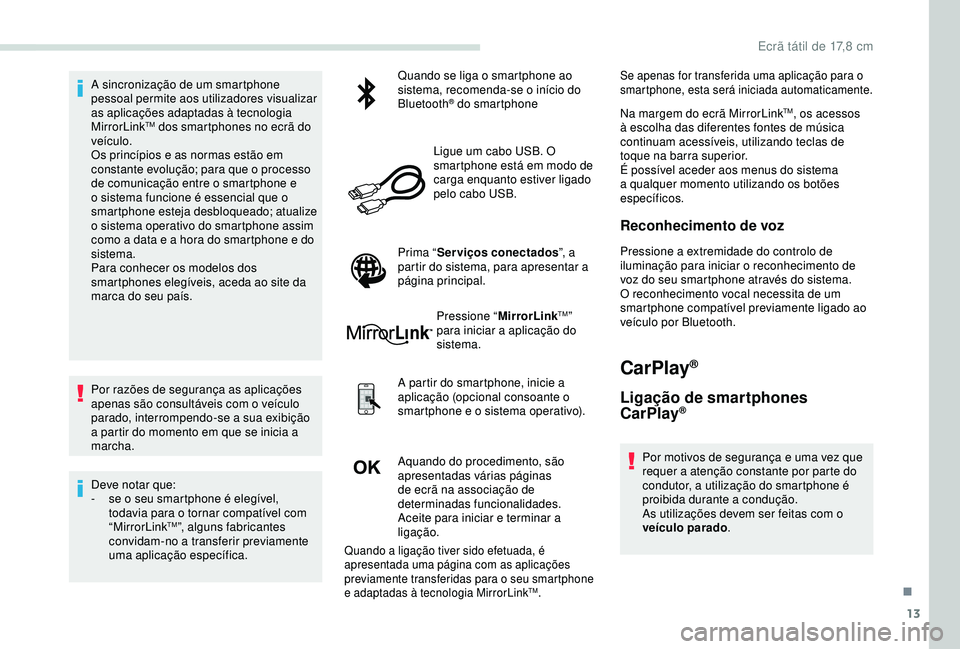
13
A sincronização de um smartphone
pessoal permite aos utilizadores visualizar
as aplicações adaptadas à tecnologia
MirrorLink
TM dos smartphones no ecrã do
veículo.
Os princípios e as normas estão em
constante evolução; para que o processo
de comunicação entre o smartphone e
o sistema funcione é essencial que o
smartphone esteja desbloqueado; atualize
o sistema operativo do smartphone assim
como a data e a hora do smartphone e do
sistema.
Para conhecer os modelos dos
smartphones elegíveis, aceda ao site da
marca do seu país.
Por razões de segurança as aplicações
apenas são consultáveis com o veículo
parado, interrompendo-se a sua exibição
a partir do momento em que se inicia a
marcha.
Deve notar que:
-
s
e o seu smartphone é elegível,
todavia para o tornar compatível com
“MirrorLink
TM”, alguns fabricantes
convidam-no a transferir previamente
uma aplicação específica. Quando se liga o smartphone ao
sistema, recomenda-se o início do
Bluetooth
® do smartphone
Ligue um cabo USB. O
smartphone está em modo de
carga enquanto estiver ligado
pelo cabo USB.
Prima “ Serviços conectados ”, a
partir do sistema, para apresentar a
página principal.
Pressione “ MirrorLink
TM”
para iniciar a aplicação do
sistema.
A partir do smartphone, inicie a
aplicação (opcional consoante o
smartphone e o sistema operativo).
Aquando do procedimento, são
apresentadas várias páginas
de ecrã na associação de
determinadas funcionalidades.
Aceite para iniciar e terminar a
ligação.
Se apenas for transferida uma aplicação para o
smartphone, esta será iniciada automaticamente.
Na margem do ecrã MirrorLinkTM, os acessos
à escolha das diferentes fontes de música
continuam acessíveis, utilizando teclas de
toque na barra superior.
É possível aceder aos menus do sistema
a qualquer momento utilizando os botões
específicos.
Reconhecimento de voz
Pressione a extremidade do controlo de
iluminação para iniciar o reconhecimento de
voz do seu smartphone através do sistema.
O reconhecimento vocal necessita de um
smartphone compatível previamente ligado ao
veículo por Bluetooth.
CarPlay®
Ligação de smartphones
CarPlay®
Por motivos de segurança e uma vez que
requer a atenção constante por parte do
condutor, a utilização do smartphone é
proibida durante a condução.
As utilizações devem ser feitas com o
veículo parado .
Quando a ligação tiver sido efetuada, é
apresentada uma página com as aplicações
previamente transferidas para o seu smartphone
e adaptadas à tecnologia MirrorLink
TM.
.
Ecrã tátil de 17,8 cm
Page 190 of 216

14
A sincronização de um smartphone
pessoal permite aos utilizadores visualizar
as aplicações adaptadas à tecnologia
CarPlay
® dos smartphones no ecrã do
veículo.
Os processos e as normas estão em
constante evolução. Aconselhamos que
mantenha o sistema operativo do seu
smartphone atualizado.
Para conhecer os modelos dos
smartphones suportados, aceda ao site
da marca do seu país.
Por razões de segurança, as aplicações
apenas são consultáveis com o veículo
parado, interrompendo-se a sua exibição
a partir do momento em que se inicia a
marcha.
Ligue um cabo USB. O
smartphone fica em modo de
carga quando estiver ligado
pelo cabo USB.
Ao ligar o cabo USB, a função
“ Telefone ” muda para “ CarPlay” na
barra de menus.
Prima “ CarPlay ” para visualizar a
interface CarPlay
®. Ou
Ligue um cabo USB. O
smartphone fica em modo de
carga quando estiver ligado
pelo cabo USB.
Prima “ Serviços ligados ”, a partir
do sistema, para apresentar a
página principal.
Prima “ CarPlay ” para visualizar a
interface CarPlay
®.
Aquando do procedimento, são
apresentadas uma ou várias páginas
de ecrã associadas a determinadas
funcionalidades.
Quando o menu telefone for apresentado,
ao ligar o cabo USB, a visualização passa
automaticamente para o modo CarPlay.
Quando for apresentado outro menu, ao ligar o
cabo USB, é apresentada uma mensagem na
barra superior que indica a ativação do modo
CarPlay.
Prima Abrir para visualizar o modo CarPlay.
Reconhecimento de voz
Pressione a extremidade do controlo de
iluminação para iniciar o reconhecimento de
voz do seu smartphone através do sistema.
Telefone
Emparelhar um telefone
Bluetooth®
Por motivos de segurança e uma vez que
requer a atenção constante por parte
do condutor, o emparelhamento de um
telemóvel Bluetooth
® com o sistema mãos
livres do seu sistema de áudio deve ser
realizado com o veículo parado .
Procedimento (curto) a partir do
telefone
No menu Bluetooth® do seu periférico,
selecione o nome do sistema na lista dos
dispositivos detetados.
Introduza no periférico um código com, no
mínimo, 4 algarismos e valide.
Introduza este mesmo código no
sistema, selecione “ OK” e valide.
Ecrã tátil de 17,8 cm
Page 196 of 216

20
Multimédia
Q U E S TÃOR E S P O S TASOLUÇÃO
A reprodução da minha pen USB demora um
tempo excessivo até ser iniciada (cerca de 2 a
3
minutos). Alguns ficheiros fornecidos com a pen USB
podem atrasar substancialmente a leitura
da pen USB (multiplicar por 10 o tempo de
c at á l o g o). Elimine os ficheiros fornecidos com a pen USB
e limite o número de subpastas na estrutura de
pastas da pen.
Quando ligo o meu iPhone como telefone e à
tomada USB simultaneamente, deixo de poder
reproduzir os ficheiros de música. Quando o iPhone é ligado automaticamente
como um telefone, a função de streaming é
forçada. Por sua vez, esta substitui a função de
USB que não pode, então, ser utilizada. Com os
leitores da Apple
® existe um período de tempo
em que não se ouve o som das faixas. Desligue e, em seguida, ligue novamente à
porta USB (a função USB irá sobrepor-se à
função streaming).
Alguns dos carateres das informações dos
conteúdos multimédia em reprodução não são
apresentados corretamente. O sistema de áudio não consegue apresentar
determinados tipos de carateres.
Utilize carateres padrão para atribuir o nome
das faixas e pastas.
Não é possível iniciar a reprodução dos
ficheiros em streaming. O dispositivo ligado não suporta a reprodução
automática.Iniciar a reprodução no dispositivo.
Os nomes das faixas e a duração de leitura não
são apresentados no ecrã em áudio streaming. O per fil Bluetooth
® não permite transferir estas
informações.
Ecrã tátil de 17,8 cm
Page 199 of 216

1
WIP Sound
Sistema de áudio/Bluetooth®
Índice
Primeiros passos
1
C
omandos no volante
2
M
enus
2
R
ádio
3
M
ultimédia
4
T
elefone
6
Pe
rguntas frequentes
8O s
istema encontra-se codificado para
funcionar apenas no seu veículo.
Por motivos de segurança, o condutor
deve realizar as operações que
necessitam de uma atenção cuidada com
o veículo parado.
Para preser var a bateria, o sistema de
áudio poderá desligar-se após alguns
minutos, se o motor não estiver a
funcionar.
Primeiros passos
Ligar/desligar, regulação do volume.
Selecione a origem:
Rádio; USB; AUX; CD; Streaming.
Regular as opções de áudio:
Equilíbrio dianteiro/traseiro;
esquerdo/direito; graves/agudos;
intensidade sonora; ambiente áudio.
Visualização da lista das estações
locais.
Pressão longa: faixas do CD ou
pastas MP3 (CD/USB).
Selecione o modo de apresentação
de ecrã, entre:
Data; Funções áudio; Computador
de bordo; Telefone.
O botão DARK altera o modo de
visualização no ecrã para uma
maior comodidade em condução
noturna.
1.ª pressão: iluminação da barra
superior apenas.
2.ª pressão: visualização de ecrã
preto.
3.ª pressão: regresso à visualização
padrão.
.
WIP Sound
Page 200 of 216

2
Cancelar a operação em curso.
Visualização do menu geral.
Botões 1 a 6
Selecione uma estação de rádio
memorizada.
Pressão contínua: memorização de
uma estação de rádio.
Busca automática da frequência
inferior/superior.
Seleção da faixa de CD, MP3 ou
USB anterior/seguinte.
Seleção da frequência de rádio
inferior/superior.
Seleção da pasta MP3 anterior/
seguinte.
Seleção da pasta/género/artista/
playlist anterior/seguinte (USB).
Validação.
Ligue/desligue a função TA
(Informações de trânsito).
Pressão contínua: acesso ao modo
PT Y* (Tipos de programas de
r á di o).Ejeção do CD.
Seleção da banda de frequência
AM/FM.
Comandos no volante
Rádio: seleção da estação
memorizada anteriormente/
posteriormente.
USB: seleção do género/artista/
pasta da lista de acordo com a
classificação.
Seleção do elemento anterior/
posterior de um menu.
Rádio: procura automática da
frequência superior.
CD/MP3/USB: seleção da faixa
seguinte.
CD/USB: pressão contínua: avanço
rápido.
Salte na lista.
Mudança de fonte áudio.
Confirmar a seleção.
Atender/desligar o telefone.
Pressão de mais de 2
segundos:
acesso ao menu principal do
telefone. Rádio: busca automática da
frequência anterior.
CD/MP3/USB: seleção da faixa
anterior.
CD/USB: pressão contínua:
retrocesso rápido.
Salte na lista.
Aumentar o volume.
Diminuir o volume.
Silêncio: corte do som por pressão
simultânea nas teclas de aumento e
diminuição do volume.
Restabelecer o som: pressão numa
das duas teclas de volume.
*
D
isponível consoante a versão.
Menus
Ecrã C
WIP Sound
Page 201 of 216

3
Funções de áudio
Rádio; CD; USB; AUX.
Computador de bordo
Entrada de distância; alertas;
estados de função.
Personalização-configuração
Parâmetros do veículo;
apresentação; idiomas.
Bluetooth
®: Telefone – Áudio
Emparelhamento; kit mãos-livres;
streaming.
Ecrã A
Rádio
Selecionar uma estação
Prima várias vezes seguidas o botão
SOURCE e selecione a rádio. Prima os botões BAND AST
para selecionar uma banda de
frequência.
Prima ligeiramente uma das
teclas para efetuar uma procura
automática das estações de rádio.
Prima uma das teclas para efetuar
uma procura manual de frequência
superior/inferior.
Prima os botões LIST REFRESH
para apresentar a lista das estações
com receção local (máximo de 30
estações).
Para atualizar esta lista, prima
durante mais de dois segundos.
RDS
O ambiente exterior (colinas, prédios,
túneis, parques de estacionamento
subterrâneos, etc.) pode bloquear a
receção, incluindo o modo RDS. Este
fenómeno é normal na propagação das
ondas de rádio e não constitui qualquer
avaria do equipamento de áudio. Prima o botão “
MENU”.
Selecione “ Funções de áudio ”.
Prima OK.
Selecione a função “ Preferências
de banda de frequência FM ”.
Prima OK.
Selecione “ Ativar
acompanhamento de frequência
(RDS) ”.
Prima OK , é apresentada a
mensagem RDS no ecrã.
No modo “ Rádio”, prima o botão OK para
ativar/desativar o modo RDS diretamente.
O RDS, se ativado, permite continuar a
ouvir a mesma estação graças ao retorno
automático às frequências alternativas.
No entanto, em determinadas condições,
o seguimento desta estação RDS não é
garantido em todo o país, as estações de
rádio não abrangem 100% do território.
Esta situação explica a perda de receção
da estação durante um trajeto.
.
WIP Sound
Page 202 of 216
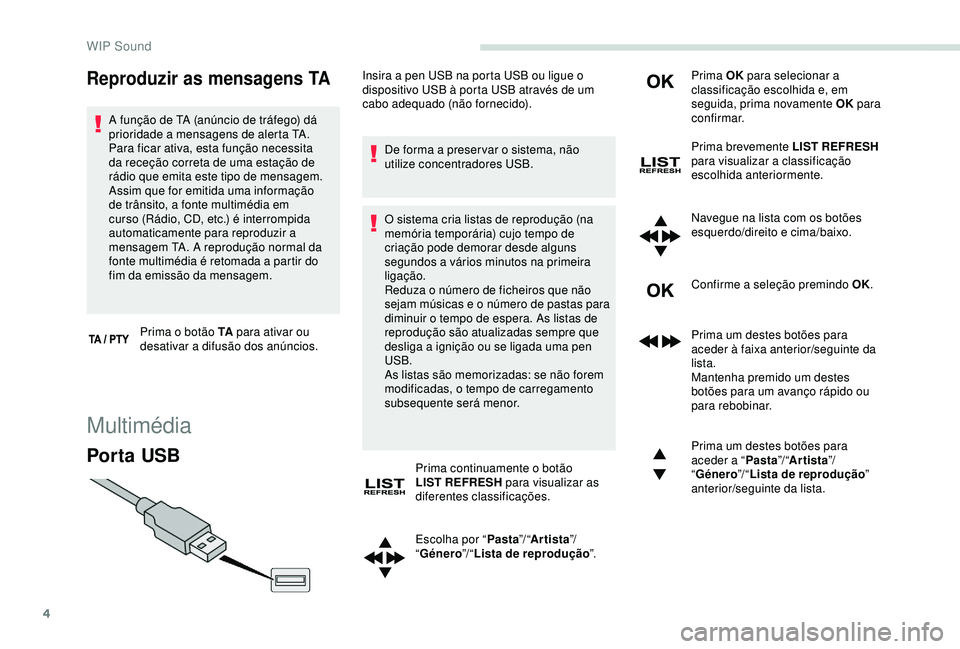
4
Reproduzir as mensagens TA
A função de TA (anúncio de tráfego) dá
prioridade a mensagens de alerta TA.
Para ficar ativa, esta função necessita
da receção correta de uma estação de
rádio que emita este tipo de mensagem.
Assim que for emitida uma informação
de trânsito, a fonte multimédia em
curso (Rádio, CD, etc.) é interrompida
automaticamente para reproduzir a
mensagem TA. A reprodução normal da
fonte multimédia é retomada a partir do
fim da emissão da mensagem.Prima o botão TA para ativar ou
desativar a difusão dos anúncios.
Multimédia
Por ta USB
De forma a preser var o sistema, não
utilize concentradores USB.
O sistema cria listas de reprodução (na
memória temporária) cujo tempo de
criação pode demorar desde alguns
segundos a vários minutos na primeira
ligação.
Reduza o número de ficheiros que não
sejam músicas e o número de pastas para
diminuir o tempo de espera. As listas de
reprodução são atualizadas sempre que
desliga a ignição ou se ligada uma pen
USB.
As listas são memorizadas: se não forem
modificadas, o tempo de carregamento
subsequente será menor.
Prima continuamente o botão
LIST REFRESH para visualizar as
diferentes classificações.
Escolha por “ Pasta”/ “Artista ”/
“ Género ”/ “Lista de reprodução ”.Prima OK
para selecionar a
classificação escolhida e, em
seguida, prima novamente OK para
confirmar.
Prima brevemente LIST REFRESH
para visualizar a classificação
escolhida anteriormente.
Navegue na lista com os botões
esquerdo/direito e cima/baixo.
Confirme a seleção premindo OK.
Prima um destes botões para
aceder à faixa anterior/seguinte da
lista.
Mantenha premido um destes
botões para um avanço rápido ou
para rebobinar.
Prima um destes botões para
aceder a “ Pasta”/ “Artista ”/
“ Género ”/ “Lista de reprodução ”
anterior/seguinte da lista.
Insira a pen USB na porta USB ou ligue o
dispositivo USB à porta USB através de um
cabo adequado (não fornecido).
WIP Sound
Page 203 of 216
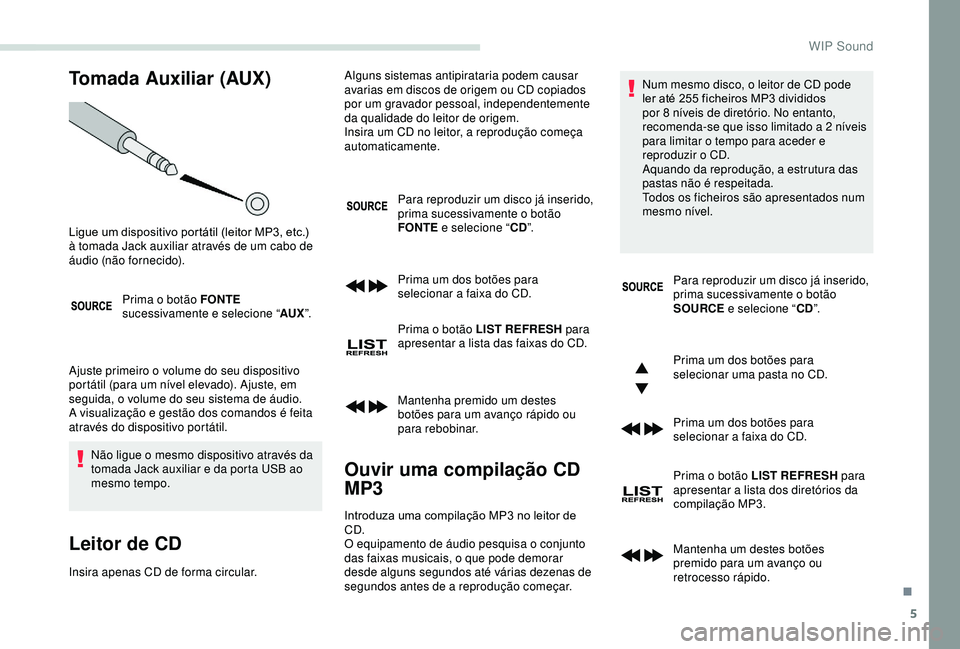
5
Tomada Auxiliar (AUX)
Prima o botão FONTE
sucessivamente e selecione “ AUX”.
Ajuste primeiro o volume do seu dispositivo
portátil (para um nível elevado). Ajuste, em
seguida, o volume do seu sistema de áudio.
A visualização e gestão dos comandos é feita
através do dispositivo portátil. Não ligue o mesmo dispositivo através da
tomada Jack auxiliar e da porta USB ao
mesmo tempo.
Leitor de CD
Insira apenas CD de forma circular. Para reproduzir um disco já inserido,
prima sucessivamente o botão
FONTE
e selecione “ CD”.
Prima um dos botões para
selecionar a faixa do CD.
Prima o botão LIST REFRESH para
apresentar a lista das faixas do CD.
Mantenha premido um destes
botões para um avanço rápido ou
para rebobinar.
Ouvir uma compilação CD
MP3
Ligue um dispositivo portátil (leitor MP3, etc.)
à tomada Jack auxiliar através de um cabo de
áudio (não fornecido). Alguns sistemas antipirataria podem causar
avarias em discos de origem ou CD copiados
por um gravador pessoal, independentemente
da qualidade do leitor de origem.
Insira um CD no leitor, a reprodução começa
automaticamente.
Introduza uma compilação MP3 no leitor de
CD.
O equipamento de áudio pesquisa o conjunto
das faixas musicais, o que pode demorar
desde alguns segundos até várias dezenas de
segundos antes de a reprodução começar. Num mesmo disco, o leitor de CD pode
ler até 255 ficheiros MP3 divididos
por 8 níveis de diretório. No entanto,
recomenda-se que isso limitado a 2
níveis
para limitar o tempo para aceder e
reproduzir o CD.
Aquando da reprodução, a estrutura das
pastas não é respeitada.
Todos os ficheiros são apresentados num
mesmo nível.
Para reproduzir um disco já inserido,
prima sucessivamente o botão
SOURCE e selecione “ CD”.
Prima um dos botões para
selecionar uma pasta no CD.
Prima um dos botões para
selecionar a faixa do CD.
Prima o botão LIST REFRESH para
apresentar a lista dos diretórios da
compilação MP3.
Mantenha um destes botões
premido para um avanço ou
retrocesso rápido.
.
WIP Sound
Page 204 of 216
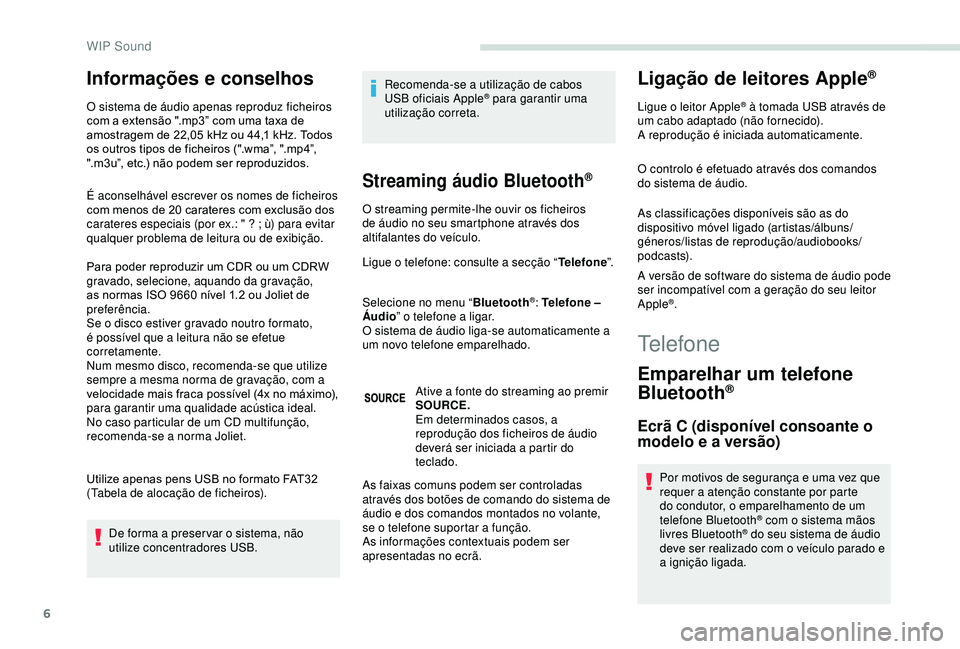
6
Informações e conselhos
O sistema de áudio apenas reproduz ficheiros
com a extensão ".mp3” com uma taxa de
amostragem de 22,05 kHz ou 44,1 kHz. Todos
os outros tipos de ficheiros (".wma”, ".mp4”,
".m3u”, etc.) não podem ser reproduzidos.
É aconselhável escrever os nomes de ficheiros
com menos de 20 carateres com exclusão dos
carateres especiais (por ex.: "
? ; ù) para evitar
qualquer problema de leitura ou de exibição.
Para poder reproduzir um CDR ou um CDRW
gravado, selecione, aquando da gravação,
as normas ISO 9660 nível 1.2 ou Joliet de
preferência.
Se o disco estiver gravado noutro formato,
é possível que a leitura não se efetue
corretamente.
Num mesmo disco, recomenda-se que utilize
sempre a mesma norma de gravação, com a
velocidade mais fraca possível (4x no máximo),
para garantir uma qualidade acústica ideal.
No caso particular de um CD multifunção,
recomenda-se a norma Joliet.
Utilize apenas pens USB no formato FAT32
(Tabela de alocação de ficheiros).
De forma a preser var o sistema, não
utilize concentradores USB. Recomenda-se a utilização de cabos
USB oficiais Apple® para garantir uma
utilização correta.
Streaming áudio Bluetooth®
O streaming permite-lhe ouvir os ficheiros
de áudio no seu smartphone através dos
altifalantes do veículo.
Ligue o telefone: consulte a secção “ Telefone”.
Selecione no menu “ Bluetooth
®: Telefone –
Áudio ” o telefone a ligar.
O sistema de áudio liga-se automaticamente a
um novo telefone emparelhado.
Ative a fonte do streaming ao premir
SOURCE.
Em determinados casos, a
reprodução dos ficheiros de áudio
deverá ser iniciada a partir do
teclado.
Ligação de leitores Apple®
Ligue o leitor Apple® à tomada USB através de
um cabo adaptado (não fornecido).
A reprodução é iniciada automaticamente.
O controlo é efetuado através dos comandos
do sistema de áudio.
As classificações disponíveis são as do
dispositivo móvel ligado (artistas/álbuns/
géneros/listas de reprodução/audiobooks/
podcasts).
A versão de software do sistema de áudio pode
ser incompatível com a geração do seu leitor
Apple
®.
As faixas comuns podem ser controladas
através dos botões de comando do sistema de
áudio e dos comandos montados no volante,
se o telefone suportar a função.
As informações contextuais podem ser
apresentadas no ecrã.
Telefone
Emparelhar um telefone
Bluetooth®
Ecrã C (disponível consoante o
modelo e a versão)
Por motivos de segurança e uma vez que
requer a atenção constante por parte
do condutor, o emparelhamento de um
telefone Bluetooth
® com o sistema mãos
livres Bluetooth® do seu sistema de áudio
deve ser realizado com o veículo parado e
a ignição ligada.
WIP Sound
Page 208 of 216

10
Media
Q U E S TÃOR E S P O S TASOLUÇÃO
A mensagem “Erro de dispositivo USB” é
apresentada no ecrã.
A ligação Bluetooth
® é cortada. O nível de carga da bateria do periférico pode
ser insuficiente.
Carregue a bateria do dispositivo periférico.
A pen USB não é reconhecida.
A pen USB pode encontrar-se corrompida. Reformate a pen USB.
O CD é sempre ejetado ou não é reproduzido. O CD está ao contrário, não pode ser lido, não contém ficheiros áudio ou contém ficheiros
áudio de um formato que não pode ser
reproduzido pelo sistema de áudio.
O CD está protegido por um sistema de
antipirataria não reconhecido pelo sistema de
áudio.-
V
erifique o sentido da inserção do CD no
l e i t o r.
-
V
erifique o estado do CD: o CD não pode
ser reproduzido se estiver demasiado
danificado.
-
V
erifique o conteúdo se se tratar de um CD
gravado: consulte a secção “Áudio”.
-
O l
eitor de CD do sistema de áudio não
consegue ler DVDs.
-
D
evido à má qualidade, determinados CDs
gravados não serão lidos pelo sistema de
áudio.
O som do CD é de má qualidade. O CD utilizado está riscado ou é de má
qualidade.Insira CD de boa qualidade e conser ve-os em
boas condições.
As definições de áudio (graves, agudos,
ambientes) não são adequadas. Reponha as definições de agudos e graves a 0
sem selecionar um ambiente.
Q U E S TÃO R E S P O S TASOLUÇÃO
Acesso impossível à caixa vocal. Poucos telefones ou operadores permitem
utilizar esta funcionalidade.
Telefone
WIP Sound